Hogyan készítsünk fotóalbumot a Nero 8-ban?
Készítette: ZeroCool.hu
2007. november 17. 23:22:00 - 8086 megtekintés
2007. november 17. 23:22:00 - 8086 megtekintés
- Előfordulhat, hogy digitális fényképezőgéppel készült képeinkből szeretnénk egy kis fotóalbumot, előadást csinálni, melyet mondjuk a család egyes tagjainak szeretnénk ajándékba adni, vagy egyszerűen bemutatni. Ennek létrehozásához találhatunk egy remek megoldást a 8-as Nero csomagban.
-
Amikre szükségünk lesz
Számítógép Internet Nero 8 Fényképek -
Az első lépések
Legelőször be kell szereznünk a Nero 8-as csomagot, melyet a www.nero.com weboldalról tölthetünk le - ez a telepítéstől számított 15 napon keresztül teljesen ingyenesen használható, utána pedig egészen elfogadható áron hozzájuthatunk a teljes szoftverhez. Ha mondjuk csak egy gyors albumot akarunk csinálni, tökéletesen megfelel számunkra. Letöltés után telepítsük a programot, majd kattintsunk a létrejött Nero StartSmart ikonra. -
Válasszunk formátumot
Némi töltés után bejön a Főmenü, ahol válasszuk Létrehozás és szerkesztés fül alatt rejtőző Fotó bemutató előadás készítése gombot. Ez betölti a Nero Vision nevezetű programot, mely lehetőséget ad fotóalbum készítésére. A megjelent menüben válasszuk a "Bemutató Előadás Készítése..." részt, ahol rögtön több formátumot is kiválaszthatunk magunknak. Legyen az, amiről biztosan tudjuk, hogy le is tudja játszani mondjuk a számítógépünk, vagy az asztali DVD lejátszónk. Jelen példában maradjunk a VideoCD-nél. -
Állítsuk be a képeket
A megjelent új projekt ablak jobb felső részén láthatunk egy ikonsort. Az elsőre kattintva megjelenik a "keresés", melyet kiválasztva kitallózhatjuk azt a könyvtárat, ahova elmentettük a képeinket. CTRL+A megnyomásával kijelölhetjük mindet - ezután a megnyitásra kattintva a program néhány másodperc alatt behúzza megába az összes képet. Így, kijelölt formában kattintsunk a jobb felső részen egy bal egérklikkel, majd nyomva tartva a gombot, húzzuk rá az egészet a lenti filmes sorra. A CTRL+A ismételt megnyomásával ismét kijelölhetjük az összes képet, majd válasszuk a jobb klikk, tulajdonságok gombot. Itt egységesen beállíthatjuk, hogy az egyes képek mennyi ideig látszódjanak. -
Testreszabás mindenkinek
Tovább haladva különféle sablonokból választhatunk. Ez a rész fog legelőször látszódni, ha betesszük a kész lemezt a lejátszóba. Itt megváltoztathatjuk a háttérképet, a háttérzenét, különféle gombokat, szövegeket és így tovább. A "Használható menük" résznél le is tilthatjuk a menüt - ebben az esetben a lemez behelyezésével automatikusan elindulnak a képek. Ezután egy gyors lejátszó segítségével megszemlélhetjük, hogyan fog kinézni a művünk a képernyőn. -
Már csak az írás van hátra
Ha minden a helyére került, már csak a lemez írása van hátra. A jobb fent található "Írjunk..." feliratnál kiválaszthatjuk, hogy rögtön DVD-re, CD-re írunk, vagy az Image Recorder pontot választva közvetlen a merevlemezre. Ez utóbbit választva eltárolhatjuk későbbre a képfájlt. A jobb lent található "Írás" gombra kattintva, megindul az írási folyamat, és már készen is vagyunk. -
Címkék:
nero internet fotóalbul fénykép szórakozás bemutató

04:18
Enigmatica: népszerű internetes logikai játék - tippek, trükkök
Rubikfan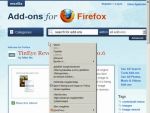
02:47
Firefox: Képek eredetiségének vizsgálata a TinEye segítségével
ZeroCool.hu
02:27
Facebook: Színvilág automata váltása
ZeroCool.hu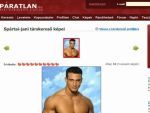
05:15
Képkeresés és visszakeresés TinEye segítségével
ZeroCool.hu
02:59
Facebook: Komplett fotóalbum letöltése egyszerűen
ZeroCool.hu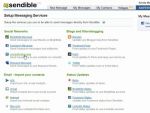
05:19
Facebook: Automata státusz és üzenetküldés
ZeroCool.hu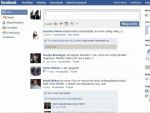
02:00
Facebook: Fordított állapot üzenet készítés
ZeroCool.hu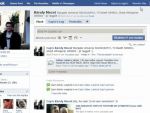
03:12
Facebook: Mókás nyelvi modul aktiválása
ZeroCool.hu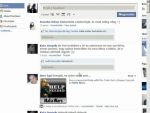
01:45
Facebook: Rejtett fényeffekt előhozása
ZeroCool.hu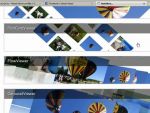
03:33
Facebook: Látványos galéria készítés
ZeroCool.hu
03:59
Hogyan mentsünk le egyszerűen internetes rádióadásokat?
ZeroCool.hu
05:33

Szia! én csak azt szeretném kérdezni hogy a nero.com oldalon hogy kell letölteni a nerot?